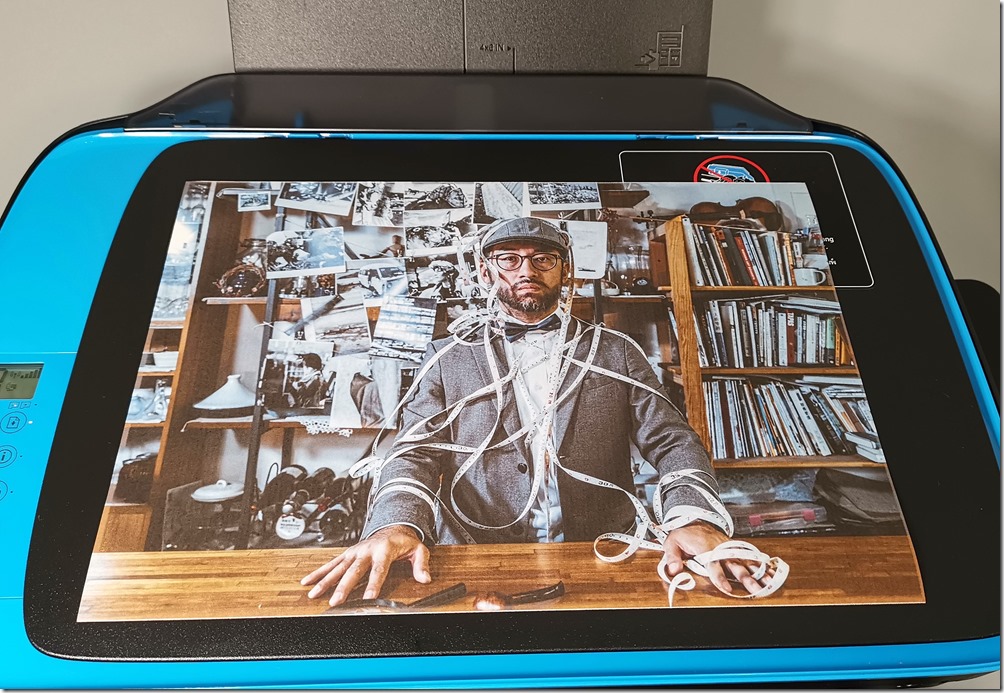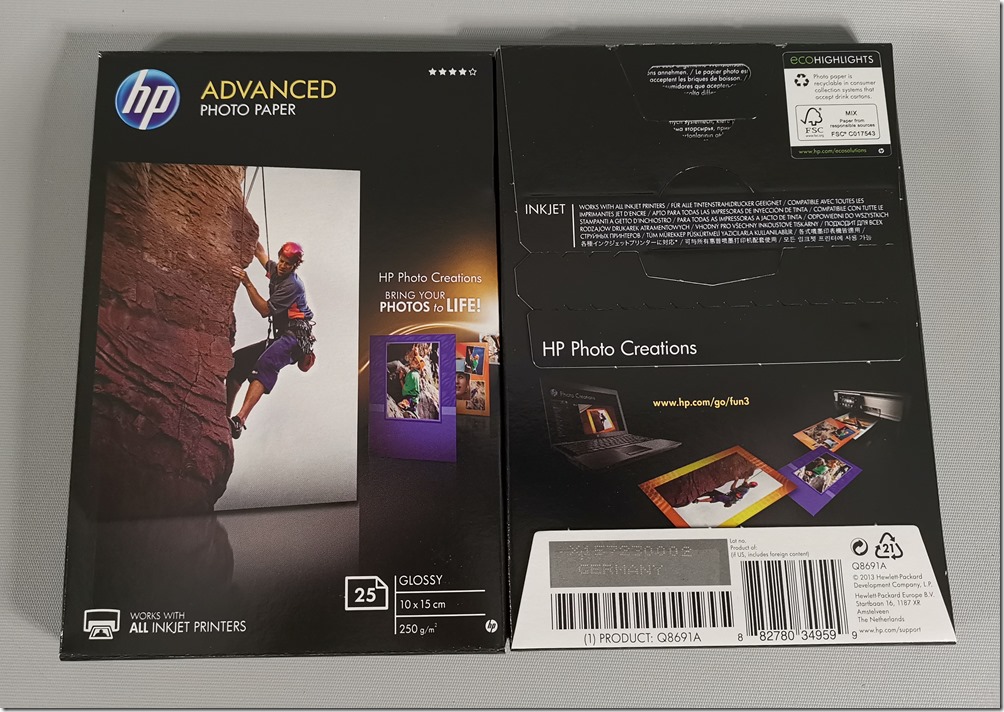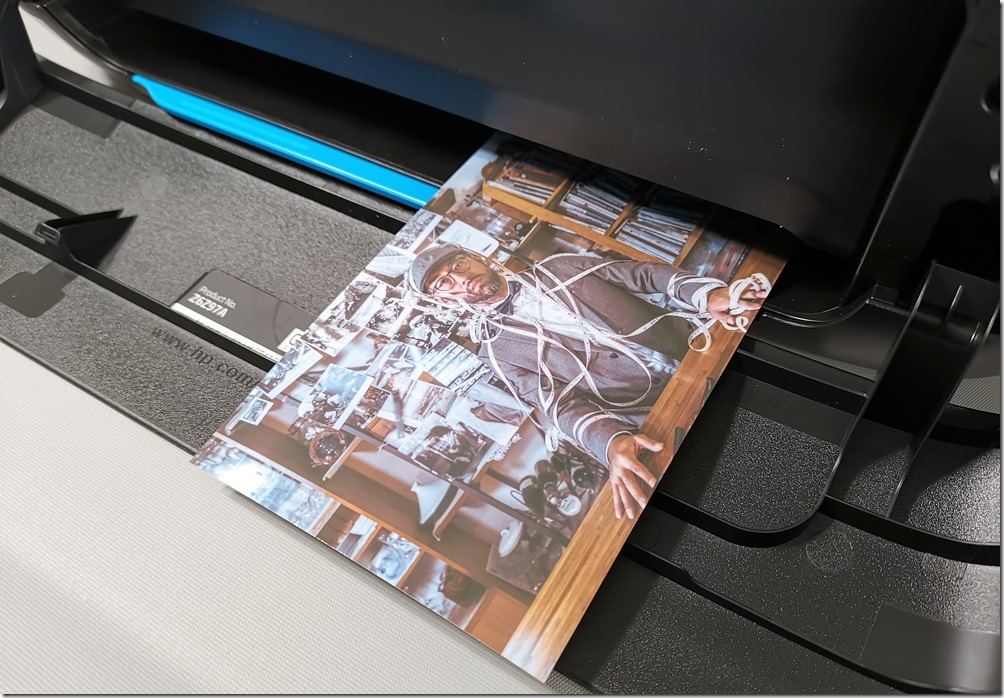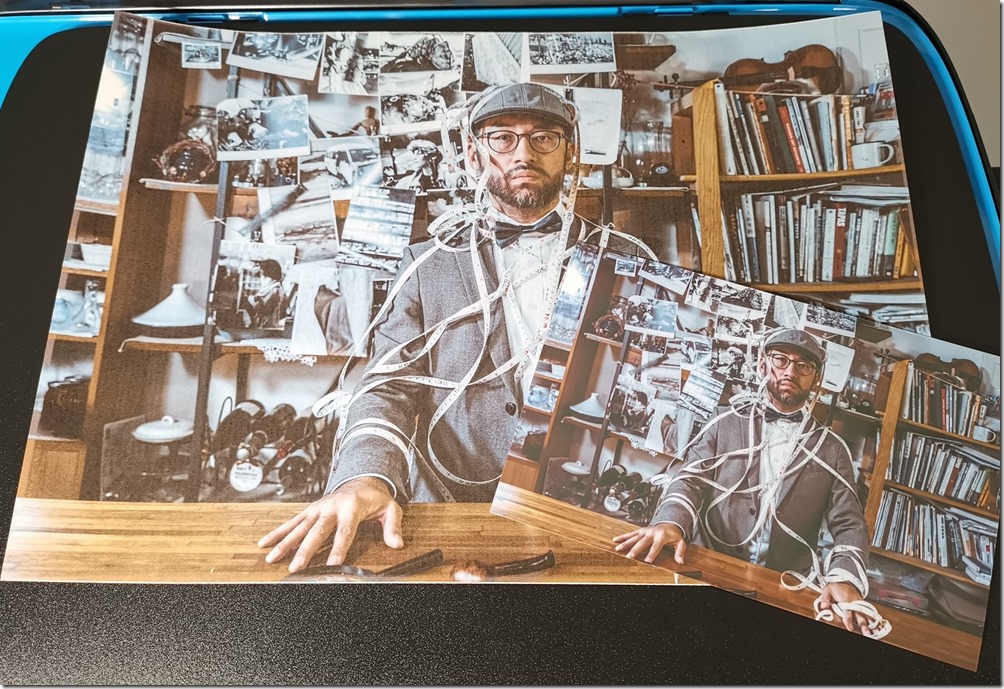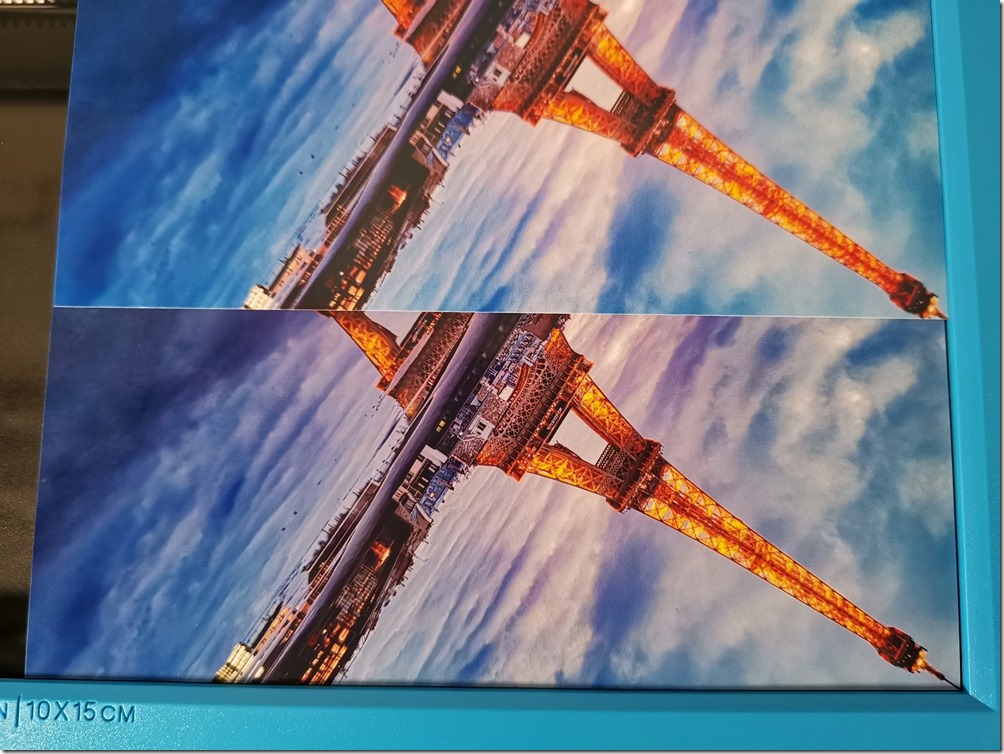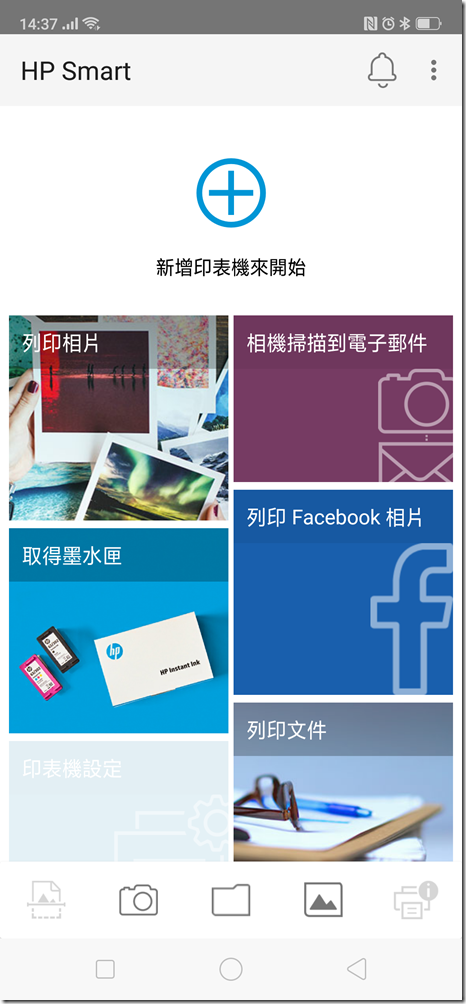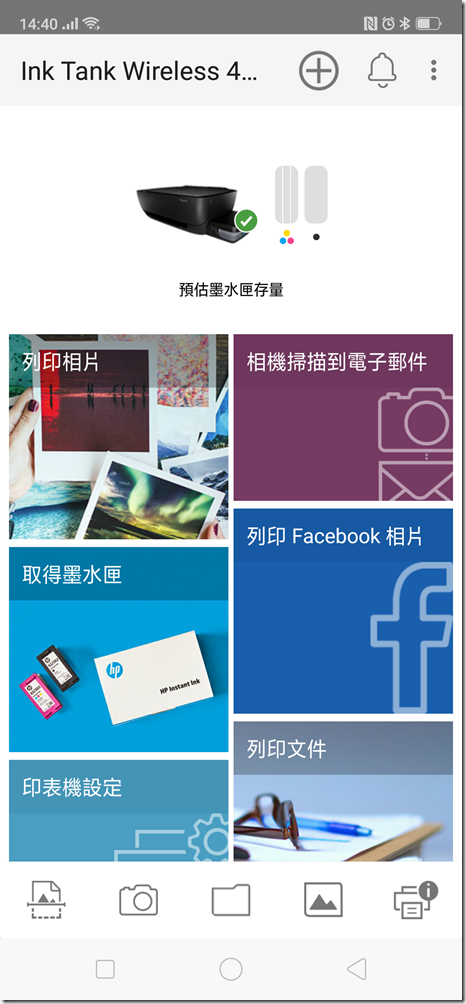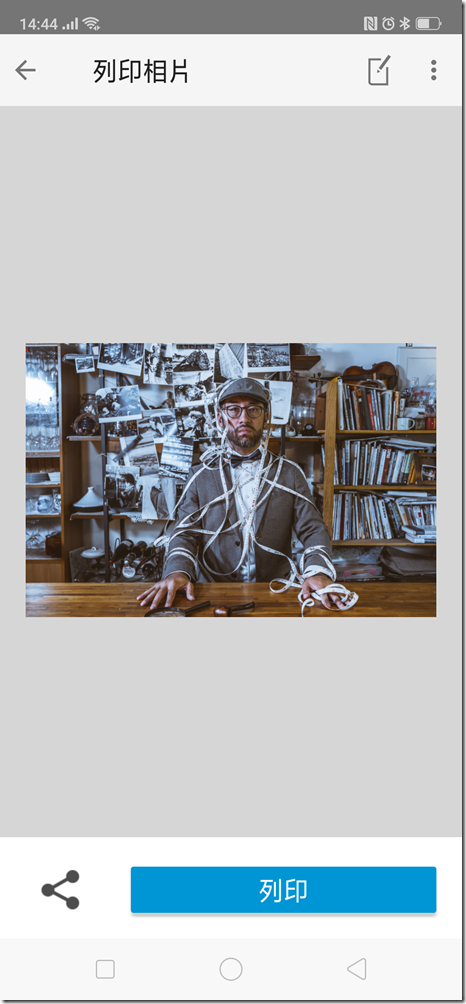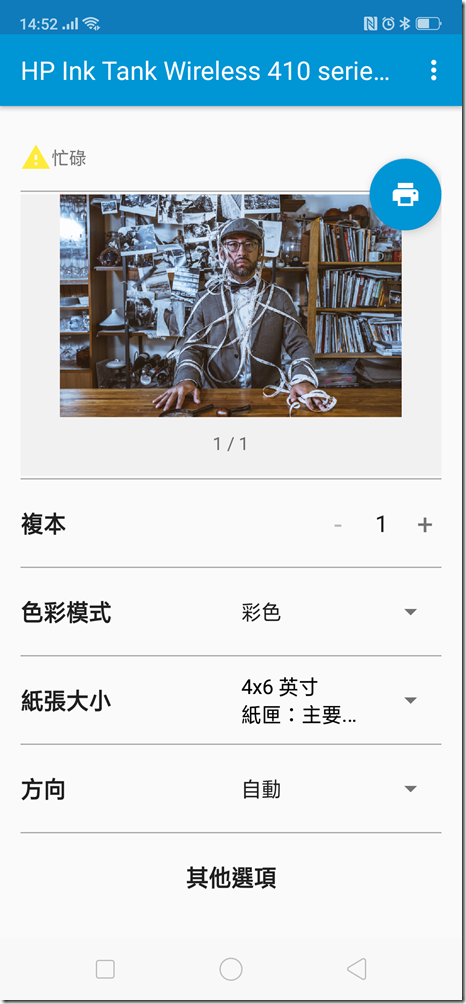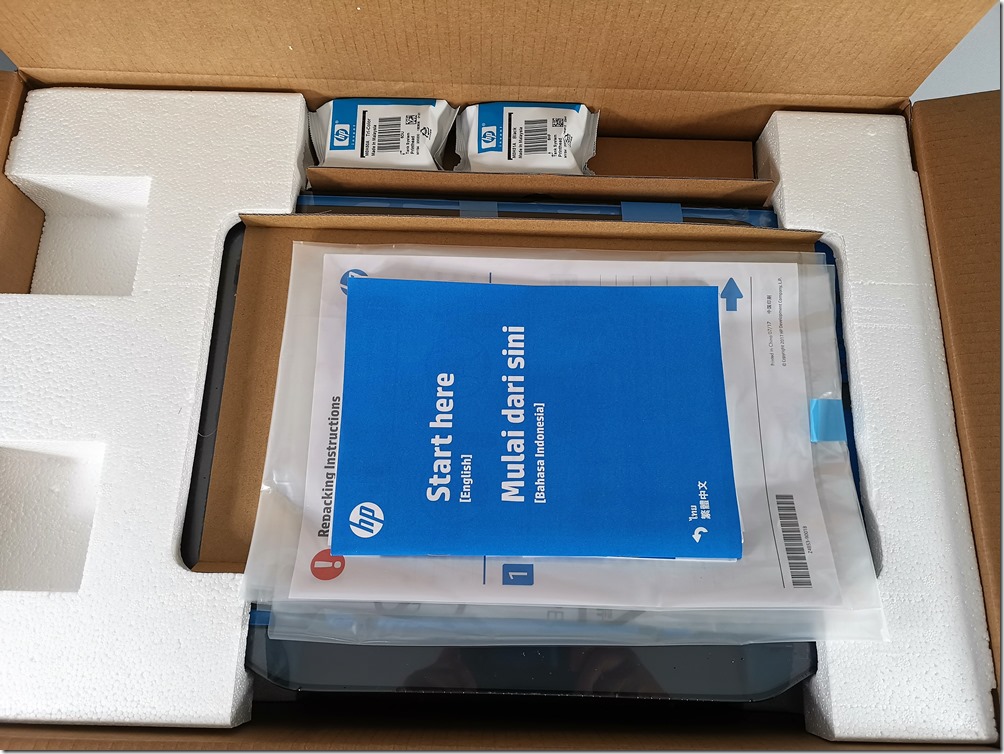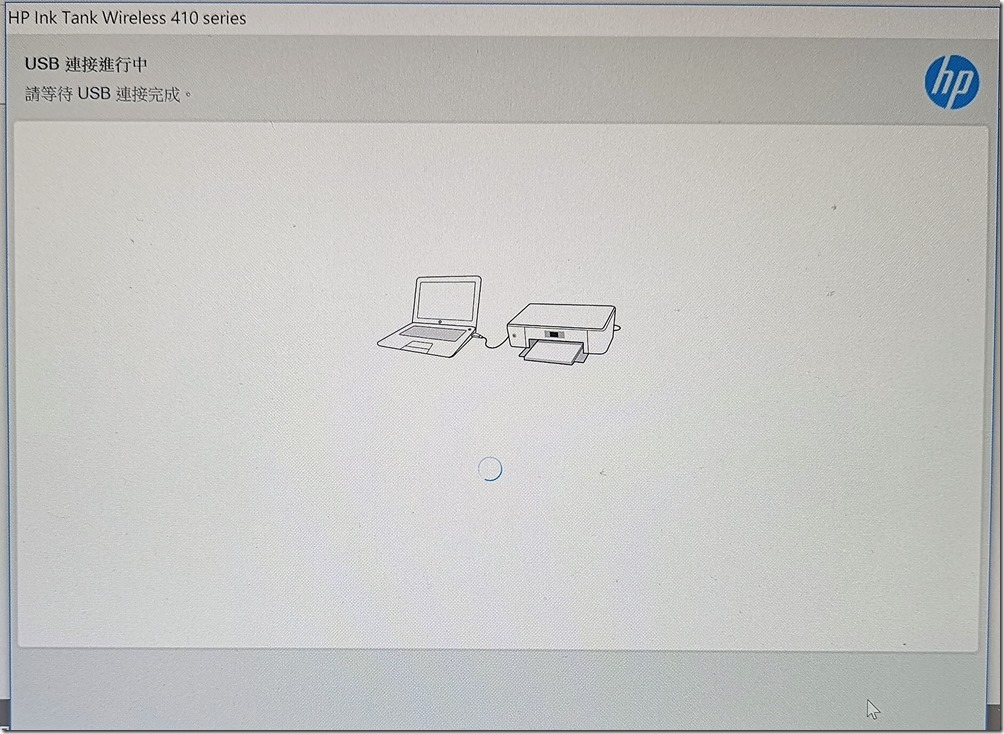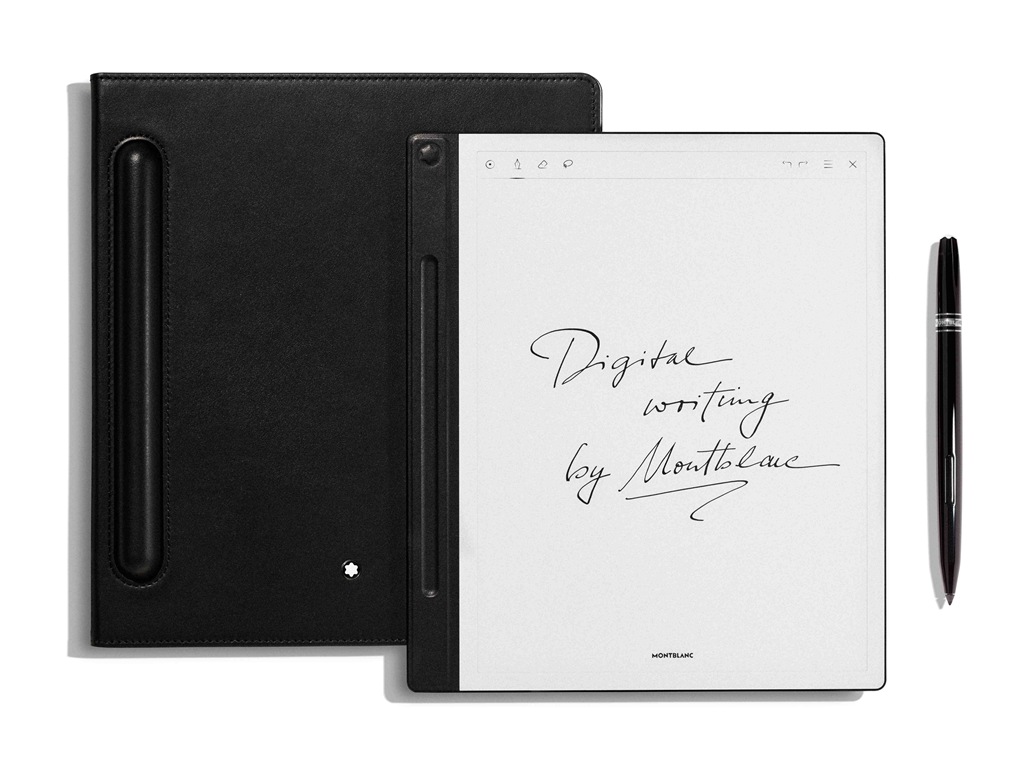每次旅行總會拍下非常多的美照,但如果只讓這些美麗留在手機中,或只是在冷冰冰的社群網站上分享,然後只有 5 個讚?那多可惜。如果可以把他印下來,甚至製作成掛畫成為家中擺飾,隨時都可看到當時的美景或是家人一起旅行的回憶,那心中一定更為溫暖。這次要介紹的 HP Ink Tank Wireless 419 連續供墨事務機
具有環保省錢特性的連續供墨印表機或事務機,近年來成為市場上最受歡迎的印表機機種,不過各品牌商的產品 DNA 設計哲學不一樣,消費者除了要先確認使用上的功能需求外,也要衡量耗材的成本。原廠連續供墨設計除了品質穩定外,更有安裝簡便的特性,耗材成本也接近於雷射印表機。HP 最近對小型辦公室與一般家庭使用者們,推出了全新 HP Ink Tank Wireless 419 連續供墨多功能事務機,產品不但有相當亮眼的外型設計外,還有許多貼心好用的軟硬設計,還可幫使用者有效節省下耗材的成本。
列印照片 製作無框畫 用這台就搞定
產品介紹小事,先分享我怎麼製作無框畫,首先把檔案傳到印刷公司的雲端資料夾,然後付錢…啊!不是,這是原本的作法,但 HP Ink Tank Wireless 419 來到辦公室後,我就可以直接用他來製作無框畫了!
首先準備文件標籤紙或是 A4 相片紙,為了方便我會直接用標籤紙,可直接撕下黏貼。列印 A4 標籤紙時發現產品運作時相當安靜且穩定,印出來的畫面都直挺挺沒有偏掉。列印時可以依據自己需求,將可收納式出紙拖盤取出,避免列印時文件掉落在地面上。
HP Ink Tank Wireless 419 印在 A4 標籤紙的品質相當不錯,雖然沒有印在專用相片紙好,但仍有不錯的色調與層次感表現。
無框畫是很能凸顯照片力道的一種方式,但可惜給外面印刷公司製作起來並不便宜,大家可以發揮各種創意,透過薄的珍珠板或是較厚的保麗龍板作為底板,再將照片貼黏在上面,很容易就能自己 DIY 做到很精緻的照片牆面。無框畫的照片要不要有白色外框可在列印時選定,只要準備好珍珠板或保麗龍板,以及刀片與直尺,就能輕鬆DIY一張無框畫出來。由於相片紙沒有背膠,需要額外的貼黏工具才能固定在珍珠板上;而如何與牆面貼黏,可考慮各種無痕背膠。
裁好放在桌面上的感覺就是這樣美,如此就能將所有旅途中的美好回憶給呈現出來,增加室內空間的氣息,彷彿現在已經置身在當初的時空背景裡面了呢!
要對稱還是不規矩地將無框畫貼黏在牆壁上呢?我想這的問題沒有絕對的答案,創意是不受拘束的,工具交在自己的手上時,就要善用它的功能發揮到最大化。事務機不是那麼呆版用來工作而已,想不到還能完成平常無法自己做到的事情。
接下來重頭戲來了,準備列印彩色相片,直接以 HP 專用相片紙來列印。
進紙匣最多可放置60張A4紙,而相片紙因為較厚數量上就會比較少。
大約兩分多鐘就能列印出一張10×15 cm(4”x 6”)的相片紙,發現比透過標籤紙的效果好很多,和中階的專業相片印表機有得拚,若還要要求更高階相片品質恐得尋求專業沖洗店。
列印出來的效果當然和照片原始的解析度有正比的差異,這邊共分享四張照片,其中可以明顯感受到左下方的蜜蜂與花蕊細節,以及背後散景的綠色葉片色彩濃郁極為好看。而右下角的夕陽天空與光線,層次感與細節的表現都很棒。 另外官方表示,使用 HP 長效墨水,相片可長時間不退色,讓記憶更長久。
雖說使用標籤紙列印出來效果沒有相片紙好,但因為可以直接撕下黏貼,所以像是照片或是創意圖案列印到標籤紙上,這樣就能隨時貼黏在適當的位置,因為列印出的品質相當理想,很多時候就能自行設計或處裡圖案,自行列印來節省成本或大玩創意。
因為是事務機,我們直接以彩色複印功能來比較列印出來的畫質差異;上面那張為掃描複印的相片,底下為原始照片,兩者在色調與解析度上有些差異,不過依然維持不錯的品質。
用手機連線 輕鬆列印你的照片與文件
相信大家都會想將手機拍下的美麗畫面列印出成實體的相片,這時只要透過手機 App 列印就可以了。要注意的是,除了安裝 HP Smart App 外,系統也會要求額外下載外掛程式,這樣就能正確對應產品型號與完整的功能。
透過 App 不但可以列印相片與文件,也可以直接透過手機相機鏡頭,將拍下的文件或畫面,直接掃描到電子郵件,並且能直接預覽調整要掃描的區域。此外,透過 App 還能隨時掌握墨水匣存量的狀態,若不放心,可隨時透過產品透明式墨水槽設計判斷墨水存量。
除了手機內存放的照片外,也能隨時將存放在雲端的照片下載到手機內來列印,列印之前能輕鬆確認照片的畫面與方向。
此外App還可以直接列印多張照片,或是選擇列印黑白或彩色,就連紙張大小與方向等,都能隨時做調整。
透過相機掃描到電子郵件的功能很方便,現在很多文件都是透過手機拍照再發電子郵件了,雖然我們也能夠過手機相機拍照的功能來先進行拍照,修圖後再執行電子郵件程式發出文件,但透過 HP Smart App 就能在同一個介面中搞定拍照與修圖的動作,然後再發電子郵件或是存放在雲端上。
連續供墨好厲害 HP Ink Tank Wireless 419 開箱就滿足你所需
看完優異的列印品質與方便的無線列印功能後,我們回頭來開箱吧!打開外箱,首先映入眼簾的是產品使用手冊,以及黑色與彩色墨水匣,而事務機則是被扎實的包裝在內。
取出箱子內的事務機與內所有配件,可以看到剛提到的墨水匣外,還有 USB 傳輸線與電源線、150ml 的黑色墨水填充瓶兩罐,以及 70ml 的三原色墨水填充瓶各一罐。150ml 黑色墨水填充瓶的印量最多可達 15,000 張 A4 文件,而 70ml 彩色墨水填充瓶的印量則是最多可達 8,000 張。
官方介紹產品具有列印更深遂、文字更清晰的特性,因此相當適合列印無邊框的彩相片及文件,並有抗褪色與長效保存的特色,讓照片或文件的色彩能持久不變化。
為了避免事務機在運送途中或取出時的不慎撞擊而損傷,產品還特別先以熱縮膜封住,而一些可活動或掀蓋的部位,還有以膠條或瓦楞紙固定,使用前記得要先拆掉。
印表機的左上方為功能控制鍵區域,並有完整的顯示面板,用家可以在此充分掌握產品操作與使用狀態。其圖像式 LCD 螢幕,也可配合按鍵設定影印份數與監控印表機狀態。有些按鍵採背光設計,如此可較清楚掌握,比較會常用到的就是開關機、單色與彩色複印功能鍵,而取消與返回鍵也是頗易於配合操作使用。
產品背面還有美背設計,照片中間下方的是 AC 電源孔,右上方則為 USB Type-A 端子,用來與電腦接駁用。整體簡潔外的外設計十分到味,跳脫出傳統事務機的刻板印象,讓產品有了幾分時尚簡約氣息,而不是冷冰冰的 3C 產品。
與大家分享完 HP Ink Tank Wireless 419 多功能事務機的外觀與配件後,接下來就要來分享它的主要硬體規格與特色。產品最重要的列印解析度規格部分,最高可達到 4,800 x 1,200 dpi,並能列印出無邊框照片,最快可每分鐘列印 19 張黑色或是 15 張彩色的 A4 文件的高列印速度,已經逼近雷射印表機速度。
產品除了可以做黑白單色與彩色列印外,還有平台式掃描器功能,最大可接受 A4 尺寸文件;其解析度則是最高可到 1,200 x 1,200 dpi,並可儲存成各種影像與 PDF 格式。除了有線的列印方式外,更提供便利的無線列印功能 (內建 Wi-Fi Direct 及 Wi-FI 功能),並提供多種平台的軟體來操作列印文件。
安裝墨水與軟硬體設定
產品右側為連續供墨的 CMYK 四色墨水儲存區域,掀開蓋子後,再將要填充的墨水儲存區域蓋子鬆開,就能進行填充墨水的動作。
墨水瓶特別採不沾手「HP Spill-Free」的不漏墨水設計,實際裝填墨水時發現除了相當好用外,也完全不用擔心墨水會濺灑出來,安裝時只要注意別弄錯顏色,記得蓋子也要鎖緊就是了。這樣的設計就連首次接觸連續供墨印表機的使用者都能夠快速上手。此外附贈的150ml黑色瓶將會有剩,填裝時不要超出警示線,並且記得填充後將蓋子鎖緊,待下次快用完黑色墨水時再填充。
四色墨水都填充完畢後,記得確認所有蓋子都有鎖緊後,就能將防塵蓋鎖上了。
接下來使用手冊的安裝指引式來到安裝墨水匣噴頭,此時需要先將產品連接上電源,開啟電源鍵後,才能進行墨水匣安裝的動作。安裝墨水匣前要將橘色的零件卸下,然後準備安裝黑色與彩色的墨水匣噴頭。
隨產品附的墨水匣噴頭有黑色與彩色兩種,其中彩色墨水匣上有三個墨水孔,是用來導入CMY這三色墨水用,安裝時一樣記得別弄錯顏色就是了。另外,噴頭如果使用時間較長後想要進行更換,是可以自行購買與更換的,非常方便。
產品有貼心的顏色指引,安裝時得留意一下是否對應正確,不要硬將蓋子蓋下而弄壞墨水匣固定座。
墨水匣噴頭安裝完後,要先進行列印校正動作;不用透過電腦就能印出校正用的資料,接下來依照說明書指示,將校正紙置入掃描區域內,系統會自行運作列印頭校正,完成後就能進行手機App或電腦軟體的安裝動作了。
打開事務機上蓋就是掃描文件區域(掃描器玻璃板),最大能夠接受A4文件;放置剛列印出來的校正紙後並闔下上蓋後,按下彩色影印鍵就開始進行列印頭校正動作。
注意顯示器畫面,當由A變成0後,就代表校正完成。
HP Ink Tank Wireless 419 可提供電腦連線列印外,還能無線列印,而且透過手機連線列印更為方便,進行無線列印設定前,建議先透過電腦軟體來設定。只要將 USB 連接線讓電腦與事務機連接,系統就會自動協助無線設定,不過有一點要注意的是,請選擇 2.4G 的無線頻段 SSID,若選擇 5G 頻段是無法完成連線設定的。
除了設定無線列印功能外,也建議安裝事務機的軟體,使用上更為方便。若想以手機或平板來進行的話,也可以選擇 Google Play 商店或蘋果 App Store 來下載 HP Smart App,兩種平台的功能均大同小異,不過電腦版的功能比較豐富。
後記
這次所評測的 HP Ink Tank Wireless 419 連續供墨多功能事務機,真的有超出我對它預期的表現想像。過去 HP 在事務機的功能就令人滿意,價格也相當平實,而這台產品除了提供完整的事務機列印與複印功能外,透過軟體與 App 的加持後功能更加強大,而且連續供墨的設計也讓將來列印的成本得以安心,不用再隨時擔心墨水快要用完,或是捨不得用來列印彩色照片或資料。
手機透過無線列印的方式,實現即拍照即列印的便利,加上現在旗艦級手機的拍照功能早已讓多數專業相機汗顏,只要透過相片紙就能列印出令人滿意的照片。如果你正在挑選一台兼具功能與列印照片品質的消費者,那麼這台 HP Ink Tank Wireless 419 事務機絕對是最佳選擇之一。